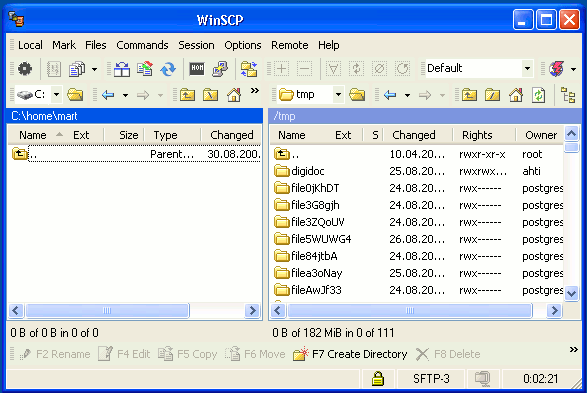Erinevus lehekülje "WinSCP kasutamine" redaktsioonide vahel
(→Tarkvara paigaldamine) |
(→Tegevuste sooritamine SFTP serveris) |
||
| (ei näidata sama kasutaja 14 vahepealset redaktsiooni) | |||
| 1. rida: | 1. rida: | ||
===Sissejuhatus=== | ===Sissejuhatus=== | ||
| − | WinSCP http://winscp.net/eng/ on Windows keskkonnas töötav SFTP klient, mida sobib kasutada andmevahetuseks nt OpenSSH serveriga. Lisaks SFTP protokollile toetab WinSCP ka andmevahetust SCP ja nö klassikalise FTP | + | WinSCP http://winscp.net/eng/ on Windows keskkonnas töötav SFTP klient, mida sobib kasutada turvaliseks andmevahetuseks nt OpenSSH serveriga. Lisaks SFTP protokollile toetab WinSCP ka andmevahetust SCP ja nö klassikalise FTP protokolliga. |
===Tarkvara paigaldamine=== | ===Tarkvara paigaldamine=== | ||
| 9. rida: | 9. rida: | ||
===Ühenduse seadistamine=== | ===Ühenduse seadistamine=== | ||
| − | + | OpenSSH SFTP serveriga andmete vahetamise eelduseks on kasutaja olemasolu selles serveris, st on teada | |
| + | |||
| + | * serveri nimi või ip aadress | ||
| + | * kasutajanimi | ||
| + | * kasutaja parool | ||
| + | |||
| + | Peale WinSCP programmi käivitamist ning avanenud akna paremal ääres New valimist avaneb ühenduse andmete sisestamise dialoog koos võimalusega sisestatud andmed salvestada | ||
| + | |||
| + | [[Pilt:Winscp-1.gif]] | ||
| + | |||
| + | ===WinSCP kasutamine andmete kopeerimiseks=== | ||
| + | |||
| + | Töötava ühendusega WinSCP programmiaken näeb välja selline | ||
| + | |||
| + | [[Pilt:Winscp-3.gif]] | ||
| + | |||
| + | kus | ||
| + | |||
| + | * vasakul paneelis on kohaliku arvuti failisüsteem | ||
| + | * paremal paneelis on teise arvuti failisüsteem | ||
| + | |||
| + | Andmete kopeerimiseks tuleb tähistada vastavad failid või kataloogid ning nt valida alt hiirega F5 Copy. | ||
| + | |||
| + | ===Tegevuste sooritamine SFTP serveris=== | ||
| + | |||
| + | Lisaks andmete kopeerimisele on võimalik WinSCP abil sooritada SFTP serveris selliseid tegevusi | ||
| + | |||
| + | * kopeeritavate failide ja kataloogide loabittide kontrollimine | ||
| + | * nö käsurea käskude andmine (nt faili grupi muutmine) | ||
| + | |||
| + | Kirjeldame neid võimalusi sellise juhtumi näitel, kus SFTP failisüsteemi ühiskasutus põhineb kasutajate samasse gruppi kuulumisel, olgu grupi nimi nt portaal. | ||
====Loabittide seadistamine==== | ====Loabittide seadistamine==== | ||
| − | + | Selleks, et kontrollida, milliste loabittidega failid ja kataloogid SFTP serverisse tekivad sobib avada peale ühenduse loomist | |
| + | |||
| + | Options -> Preferences -> Transfer | ||
| + | |||
| + | Ning seada sobivalt | ||
| + | |||
| + | * Set permissions -> ... | ||
| + | * Ignore permission errors | ||
| + | |||
| + | [[Pilt:Winscp-4.gif]] | ||
| + | |||
| + | Toodud juhtumil on valitud loabitid | ||
| + | |||
| + | rw-rw-r-- (+x) | ||
| + | |||
| + | tagavad, et moodustatud failid ja kataloogid on grupile kirjutatavad. | ||
====Käskude andmine SFTP serveris==== | ====Käskude andmine SFTP serveris==== | ||
| − | + | Selleks, et püstitatud ülesannet täita ja kopeeritud andmete ühiskasutus toimiks grupi portaal jaoks tuleb peale andmete kopeerimist anda serveris käsk | |
| + | |||
| + | chgrp -R portaal /tmp/katalooginimi | ||
| + | |||
| + | Sellise asjakorralduse ettevalmistamiseks tuleb valida programmi menüüst | ||
| + | |||
| + | Options -> Preferences -> Commands -> Add | ||
| + | |||
| + | ning täita lahtrid nt selliselt, tõsi kirjeldus ja käsk ei pea tingimata olema esitatud ühesuguselt | ||
| + | |||
| + | [[Pilt:Winscp-5.gif]] | ||
| + | |||
| + | Loodud kirjeldusega käsu kasutamiseks tuleb liikuda serverile vastavas paneelis huvipakkuvale kataloogile ja avada parema hiireklõpsuga hüpikmenüü, kust valida | ||
| + | |||
| + | Custom Commands -> kirjeldusenimi | ||
| + | |||
| + | Seejärel avaneb kinnituse küsimuse dialoog, kus teatatakse, et | ||
| + | |||
| + | Current SFTP-3 session does not support command you request ... | ||
| + | |||
| + | millele tuleks vastata jaatavalt ja seejärel täidetakse korraldus. | ||
===Kasulikud lisamaterjalid=== | ===Kasulikud lisamaterjalid=== | ||
| 24. rida: | 89. rida: | ||
* http://en.wikipedia.org/wiki/WinSCP | * http://en.wikipedia.org/wiki/WinSCP | ||
* [[:OpenSSH kasutamine]] | * [[:OpenSSH kasutamine]] | ||
| + | * [[:OpenSSH administreerimine]] | ||
* [[:Putty kasutamine]] | * [[:Putty kasutamine]] | ||
Viimane redaktsioon: 31. august 2009, kell 09:07
Sisukord
Sissejuhatus
WinSCP http://winscp.net/eng/ on Windows keskkonnas töötav SFTP klient, mida sobib kasutada turvaliseks andmevahetuseks nt OpenSSH serveriga. Lisaks SFTP protokollile toetab WinSCP ka andmevahetust SCP ja nö klassikalise FTP protokolliga.
Tarkvara paigaldamine
Tarkvara jagatakse WinSCP kodulehel aadressil http://winscp.net/eng/, kus saab tutvuda ka tarkvara kasutustingimustega.
Ühenduse seadistamine
OpenSSH SFTP serveriga andmete vahetamise eelduseks on kasutaja olemasolu selles serveris, st on teada
- serveri nimi või ip aadress
- kasutajanimi
- kasutaja parool
Peale WinSCP programmi käivitamist ning avanenud akna paremal ääres New valimist avaneb ühenduse andmete sisestamise dialoog koos võimalusega sisestatud andmed salvestada
WinSCP kasutamine andmete kopeerimiseks
Töötava ühendusega WinSCP programmiaken näeb välja selline
kus
- vasakul paneelis on kohaliku arvuti failisüsteem
- paremal paneelis on teise arvuti failisüsteem
Andmete kopeerimiseks tuleb tähistada vastavad failid või kataloogid ning nt valida alt hiirega F5 Copy.
Tegevuste sooritamine SFTP serveris
Lisaks andmete kopeerimisele on võimalik WinSCP abil sooritada SFTP serveris selliseid tegevusi
- kopeeritavate failide ja kataloogide loabittide kontrollimine
- nö käsurea käskude andmine (nt faili grupi muutmine)
Kirjeldame neid võimalusi sellise juhtumi näitel, kus SFTP failisüsteemi ühiskasutus põhineb kasutajate samasse gruppi kuulumisel, olgu grupi nimi nt portaal.
Loabittide seadistamine
Selleks, et kontrollida, milliste loabittidega failid ja kataloogid SFTP serverisse tekivad sobib avada peale ühenduse loomist
Options -> Preferences -> Transfer
Ning seada sobivalt
- Set permissions -> ...
- Ignore permission errors
Toodud juhtumil on valitud loabitid
rw-rw-r-- (+x)
tagavad, et moodustatud failid ja kataloogid on grupile kirjutatavad.
Käskude andmine SFTP serveris
Selleks, et püstitatud ülesannet täita ja kopeeritud andmete ühiskasutus toimiks grupi portaal jaoks tuleb peale andmete kopeerimist anda serveris käsk
chgrp -R portaal /tmp/katalooginimi
Sellise asjakorralduse ettevalmistamiseks tuleb valida programmi menüüst
Options -> Preferences -> Commands -> Add
ning täita lahtrid nt selliselt, tõsi kirjeldus ja käsk ei pea tingimata olema esitatud ühesuguselt
Loodud kirjeldusega käsu kasutamiseks tuleb liikuda serverile vastavas paneelis huvipakkuvale kataloogile ja avada parema hiireklõpsuga hüpikmenüü, kust valida
Custom Commands -> kirjeldusenimi
Seejärel avaneb kinnituse küsimuse dialoog, kus teatatakse, et
Current SFTP-3 session does not support command you request ...
millele tuleks vastata jaatavalt ja seejärel täidetakse korraldus.